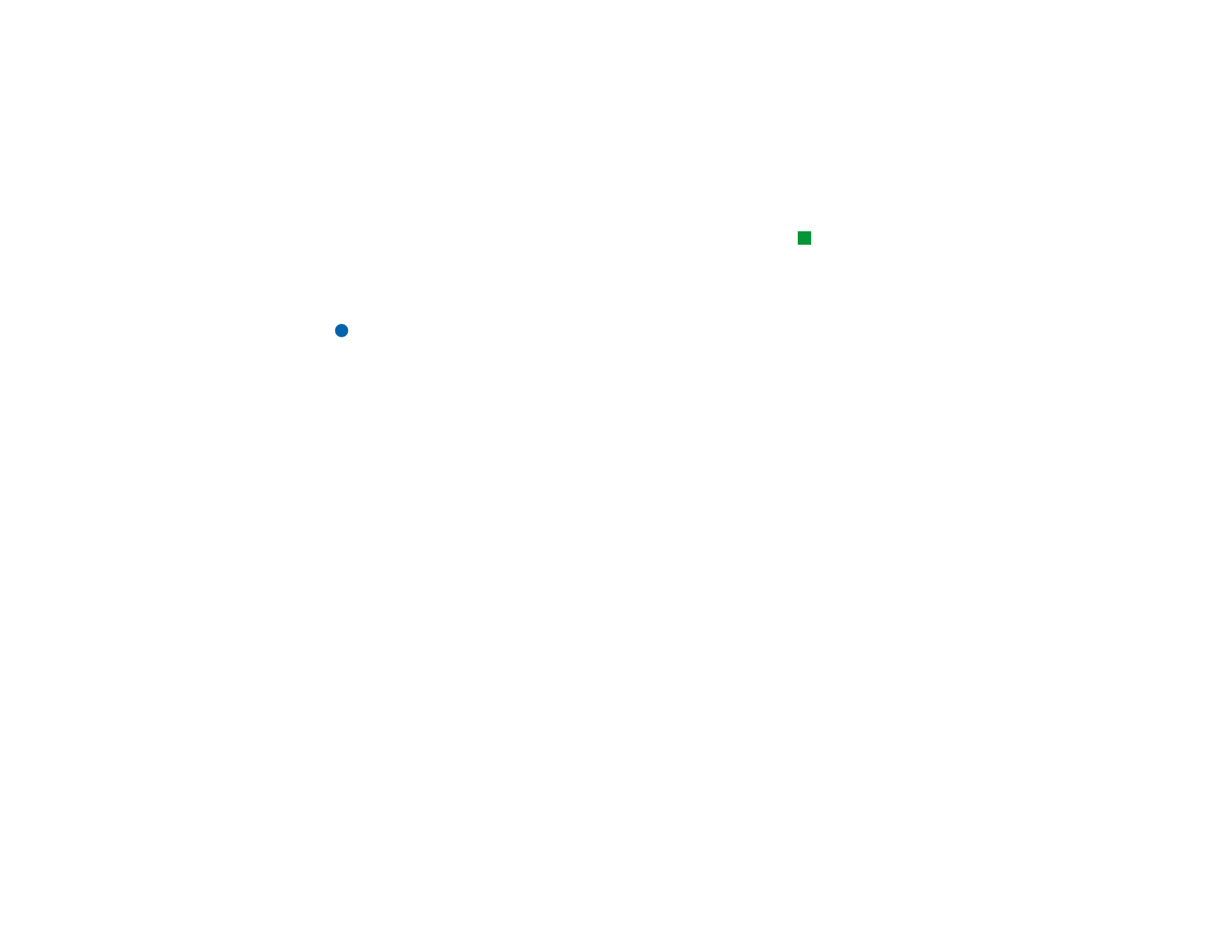
Oprettelse af en ny forbindelse eller redigering af
en eksisterende forbindelse
1 Tryk på Ny i dialogboksen Internetforbindelser, hvis du vil oprette en ny
forbindelse, eller tryk på Rediger, hvis du vil redigere en eksisterende
forbindelse.
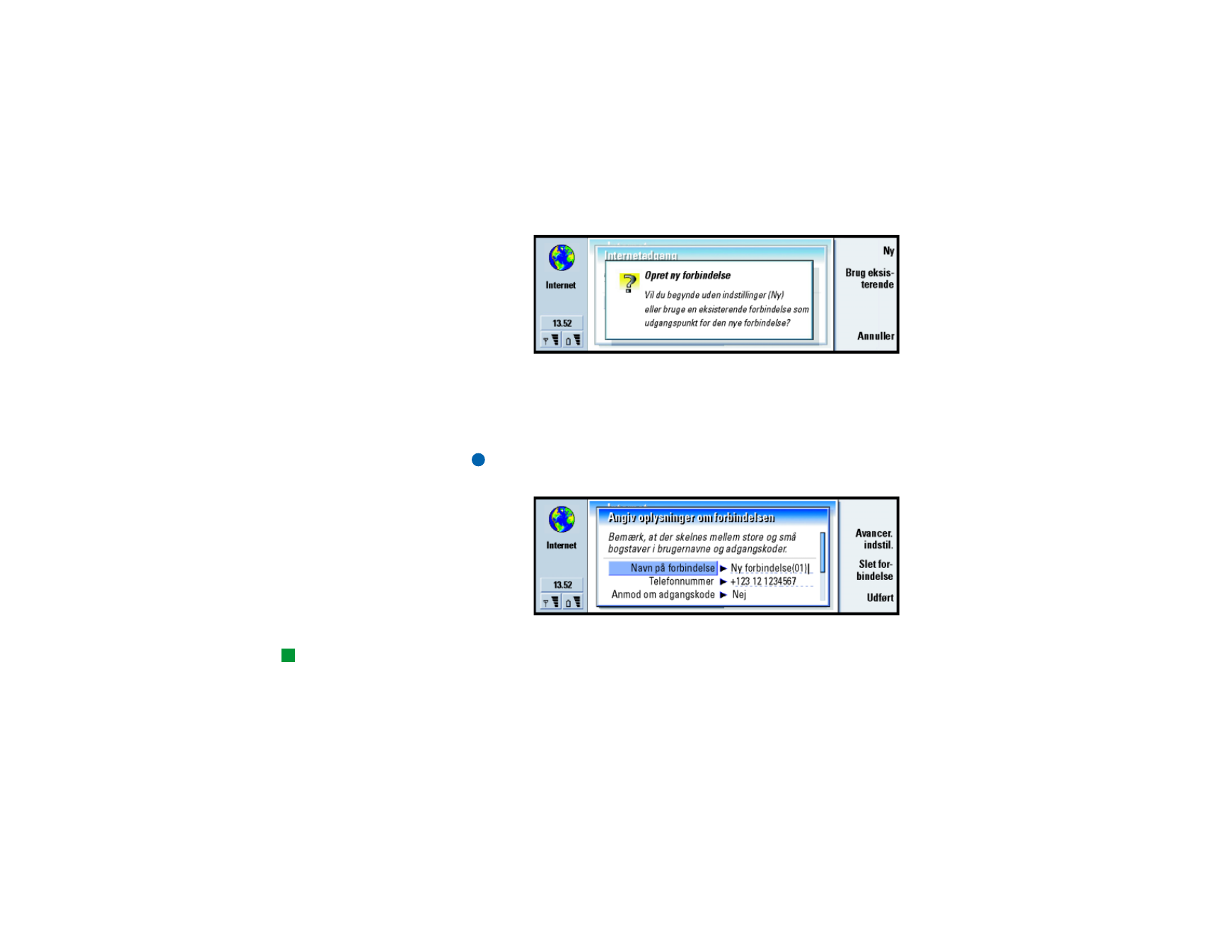
©2001 Nokia Corporation. All rights reserved.
134
In
tern
et
Figur 52
2 Hvis du allerede har defineret nogle forbindelser, kan du bruge en eksisterende
forbindelse som udgangspunkt for den nye forbindelse. Når du har trykket på
Ny, skal du trykke på Brug eksisterende. Vælg en forbindelse på den liste, som
vises, og tryk på OK.
3 Der åbnes en dialogboks med oplysninger om forbindelsen. Se figur 53.
Bemærk! Din Internetudbyder kan give dig de nøjagtige værdier for
indstillingerne.
Figur 53
4 Angiv følgende:
Tip! Hver forbindelse skal
have sit eget navn.
Navn på forbindelse: Skriv et passende navn til forbindelsen.
Telefonnummer: Internetadgangspunktets modemtelefonnummer.
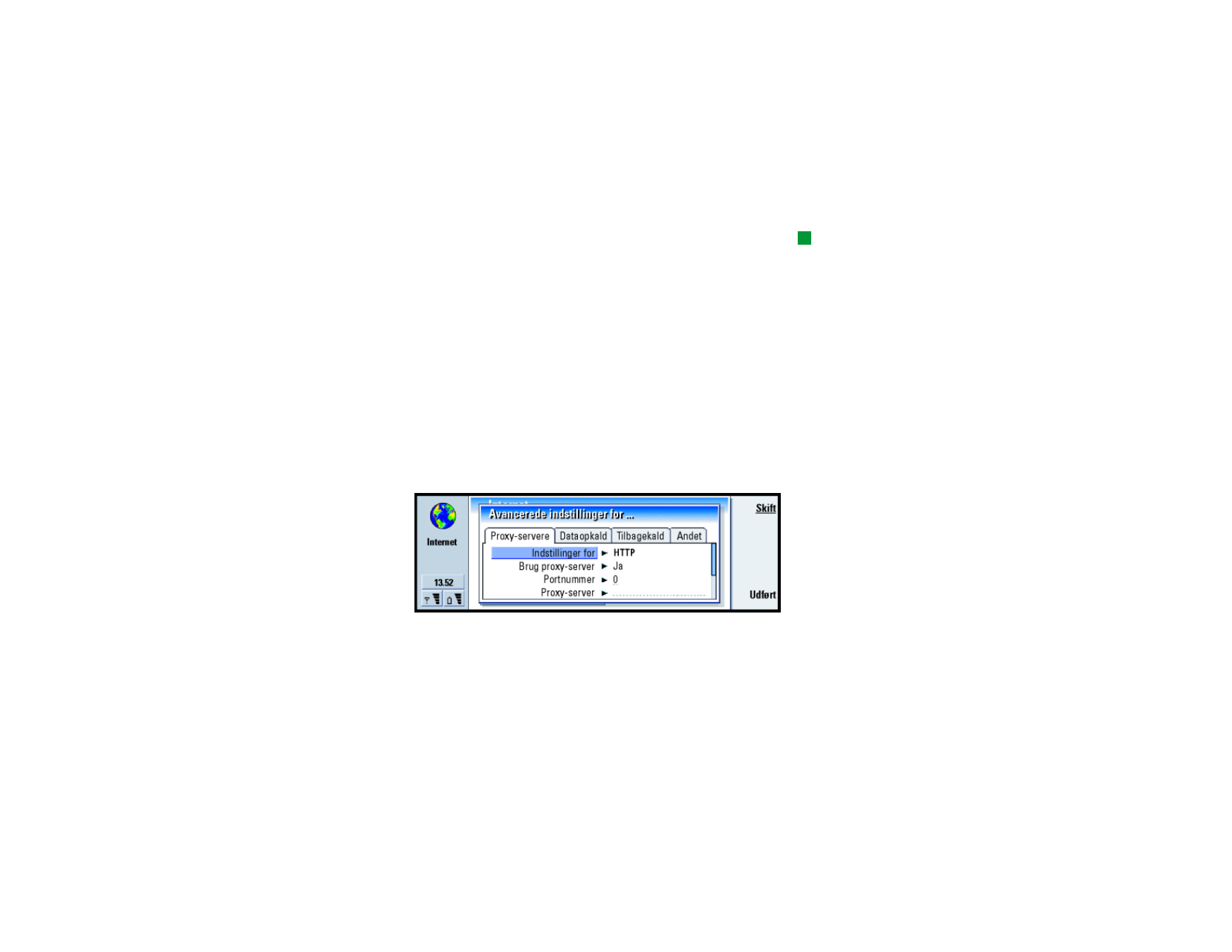
©2001 Nokia Corporation. All rights reserved.
135
In
tern
et
Tip! Minimumskravene til
en Internetforbindelse er
som regel: Telefonnummer,
Brugernavn og Adgangskode.
Anmod om adgangskode: Hvis du er nødt til at angive en ny adgangskode, hver gang
du logger på en server, eller hvis du ikke vil gemme din adgangskode, skal
du vælge Ja. Der er følgende valgmuligheder: Ja/Nej.
Brugernavn: Angiv et brugernavn, hvis Internetudbyderen kræver det. Det kan være
nødvendigt at angive et brugernavn for at oprette forbindelse til
Internettet. Brugernavnet fås som regel af Internetudbyderen. I
brugernavnet skelnes der ofte mellem store og små bogstaver.
Adgangskode: Angiv en adgangskode, hvis Internetudbyderen kræver det. Det kan
være nødvendigt at angive en adgangskode for at oprette forbindelse til
Internettet. Brugernavnet fås som regel af Internetudbyderen. I
adgangskoden skelnes der ofte mellem store og små bogstaver.
Bekræft adgangskode: Bekræft adgangskoden ved at skrive den igen i dette felt.
Tryk på Avancer. indstil. for at angive avancerede indstillinger for forbindelsen.
Der åbnes en dialogboks med fire faner. Se figur 54.
Figur 54
Fanen Proxy
Med en proxy-server kan du få hurtigere adgang til Internettet. Bemærk, at nogle
Internetudbydere kræver brug af Web-proxy-servere. Kontakt din Internetudbyder
for at få yderligere oplysninger om proxy-servere.
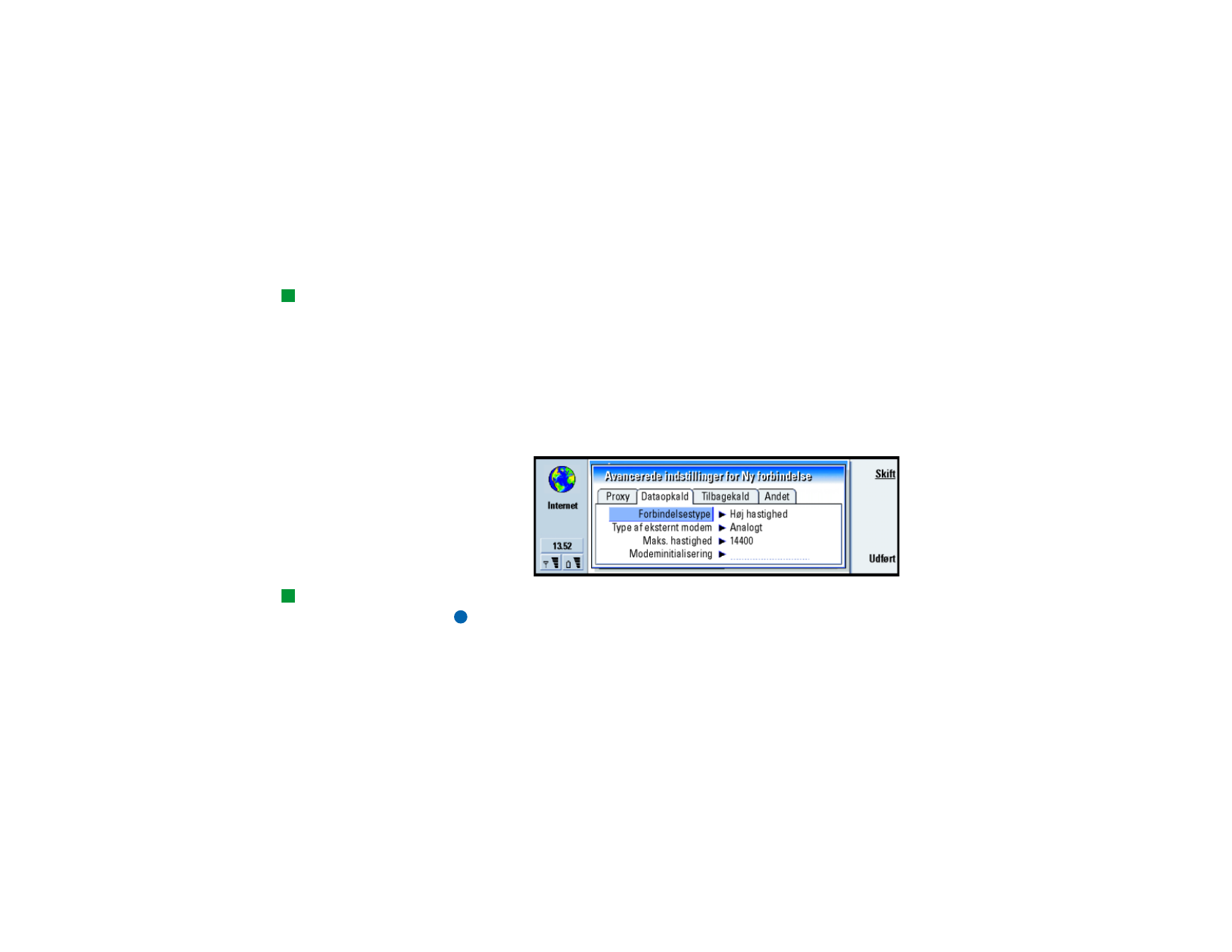
©2001 Nokia Corporation. All rights reserved.
136
In
tern
et
Når du har oprettet en Internetforbindelse til dit firmas intranet, og du ikke kan
hente Websider fra Internettet, vil du evt. skulle konfigurere en proxy-server, som
kan hente Websider uden for firmaets intranet.
Tip! Hvis du indstiller
Brug proxy-server til Nej, er
Portnummer, Proxy-server og
Ingen proxy for nedtonet.
Brug proxy-server: Vælg Ja, hvis du vil bruge proxy-serveren. Der er følgende
valgmuligheder: Ja/Nej. Brug af en proxy-server afhænger af protokollen.
Portnummer: Proxy-portens nummer. Portnummeret er relateret til protokollen.
8000 og 8080 er almindeligt anvendte værdier, men det varierer
afhængigt af proxy-serveren.
Eksempel: Et eksempel på et
domænenavn er: firma.com
og organisation.org. På lister
skal domænenavne adskilles
vha. semikolon.
Proxy-server: Proxy-serverens IP-adresse eller domænenavnet.
Ingen proxy for: Her kan du definere domæner, der ikke behøver en HTTP-proxy.
Fanen Dataopkald
Figur 55
Tip! Hvis du vil omstille
og spærre dataopkald, skal
du gå til hovedvisningen i
programmet Internet og
derefter trykke på Værktøjer
> Kontrolpanel > Spær
dataopkald.
Forbindelsestype: Der er følgende valgmuligheder: Normal/Høj hastighed.
Bemærk! For at kunne bruge Høj hastighed skal netværksudbyderen understøtte
denne funktion og om nødvendigt aktivere den for dit SIM-kort.
Type af eksternt modem: Der er følgende valgmuligheder: Analogt/V.110 ISDN/V.120
ISDN. Denne indstilling kan være afhængig af din GSM-netværksoperatør
og Internetudbyder, da nogle GSM-netværk ikke understøtter visse
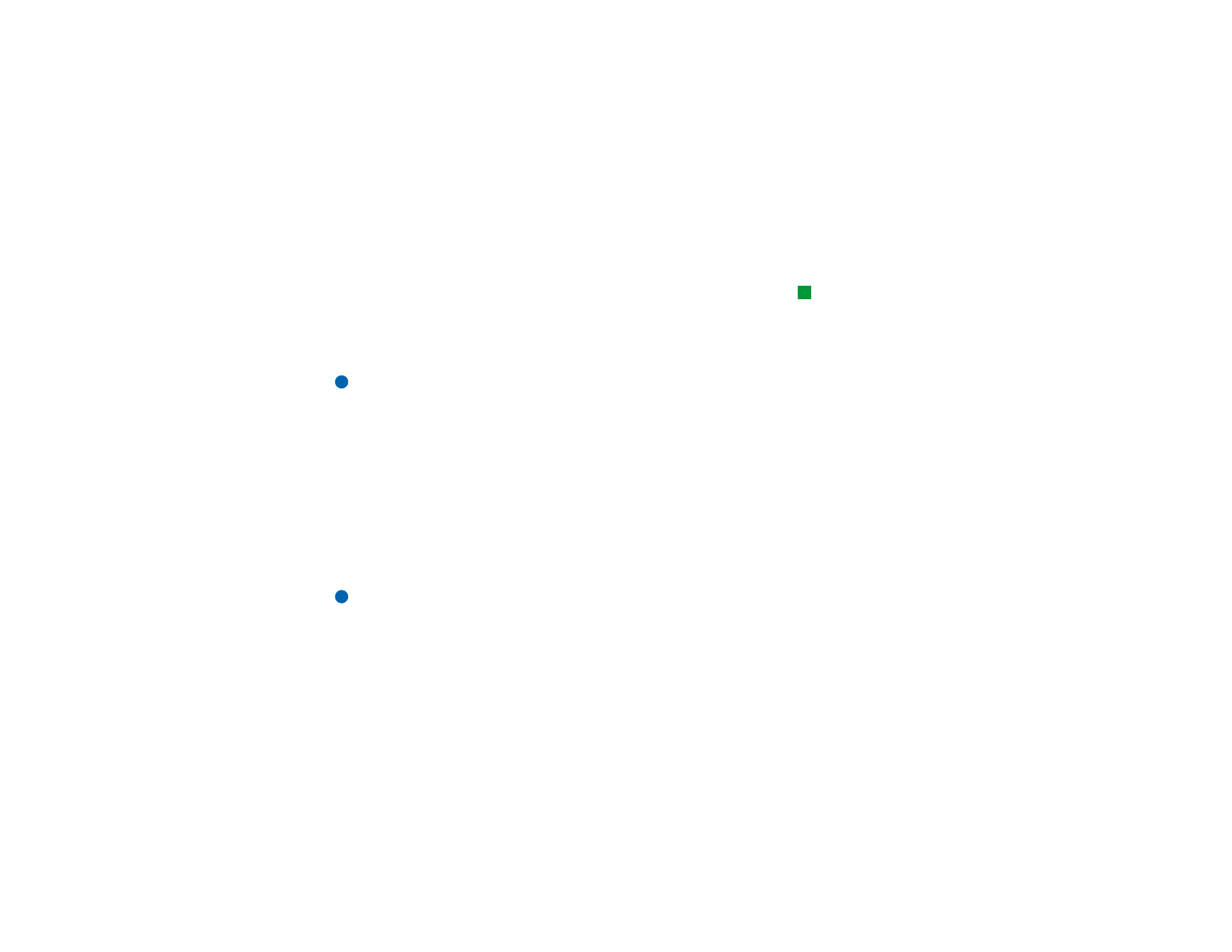
©2001 Nokia Corporation. All rights reserved.
137
In
tern
et
ISDN-forbindelser. Du kan få yderligere oplysninger af Internetudbyderen.
Hvis der er ISDN-forbindelser tilgængelige, kan der oprettes forbindelse
hurtigere med disse end med analoge metoder.
Tip! En helt basal GSM-
dataforbindelse:
Forbindelsestype: Normal,
Type af eksternt modem:
Analogt og Maks. hastighed:
Automatisk.
Maks. hastighed: Der er følgende valgmuligheder: Automatisk/9600/14400/19200/
28800/38400/43200, afhængig af hvad du har valgt i Forbindelsestype og
Type af eksternt modem. Med denne indstilling kan du angive en grænse for
den maksimale forbindelseshastighed, når Høj hastighed anvendes. Høj
datahastighed er dyrere, afhængig af netværksudbyderen.
Bemærk! Ovenstående hastigheder er de maksimale forbindelseshastigheder.
Når der er oprettet forbindelse, kan hastigheden være lavere,
afhængigt af netværksbetingelserne.
Modeminitialisering: Styrer communicatoren ved hjælp af modemets
AT-kommandoer. Hvis det kræves, skal du angive de tegn, som
GSM-netværksudbyderen eller Internetudbyderen har defineret.
Fanen Tilbagekald
Brug tilbagekald: Med denne indstilling kan du modtage tilbagekald fra en server,
når du har foretaget opkaldet, så du har en forbindelse uden at betale for
opkaldet. Kontakt din Internetudbyder, hvis du vil abonnere på denne
tjeneste. Der er følgende valgmuligheder: Ja/Nej.
Bemærk! Nogle typer af modtagne opkald er ikke gratis, f.eks. roaming og
dataopkald med høj hastighed. Kontakt din GSM-netværksoperatør,
hvis du vil have yderligere oplysninger.
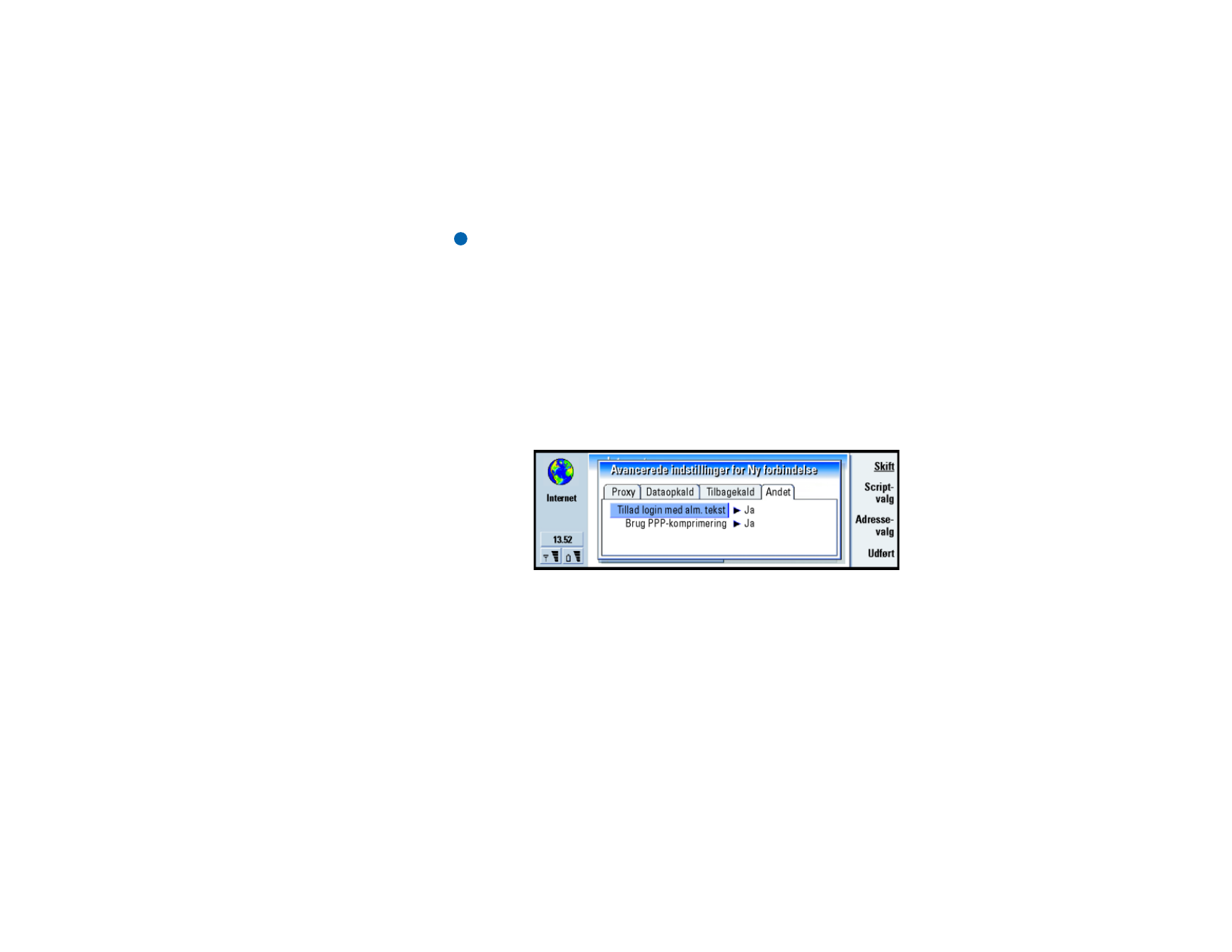
©2001 Nokia Corporation. All rights reserved.
138
In
tern
et
Bemærk! Communicatoren forventer, at der i tilbagekaldet bruges samme
dataopkaldsindstillinger, som der blev brugt i opkaldet med
anmodningen om tilbagekald. Netværket skal understøtte denne type
opkald i begge retninger, til og fra communicatoren.
Tilbagekaldstype: Der er følgende valgmuligheder: Brug servernr./Brug servernr. (IETF)/
Brug nedenstående nr.. Spørg din Internetudbyder, hvilken indstilling du
skal bruge. Indstillingen afhænger af Internetudbyderens konfiguration.
Tilbagekaldsnr.: Angiv det datatelefonnummer for communicatoren, som
tilbagekaldsserveren skal bruge. Som regel er dette nummer det samme
som communicatorens telefonnummer til dataopkald.
Fanen Andet
Figur 56
Tillad login med alm. tekst: Hvis du vælger Ja, kan adgangskoden ved
forbindelsestidspunktet sendes som ren tekst. Der er følgende
valgmuligheder: Ja/Nej. Du opnår optimal sikkerhed ved at vælge Nej.
Nogle Internetudbydere kræver, at der for denne indstilling er valgt Ja.
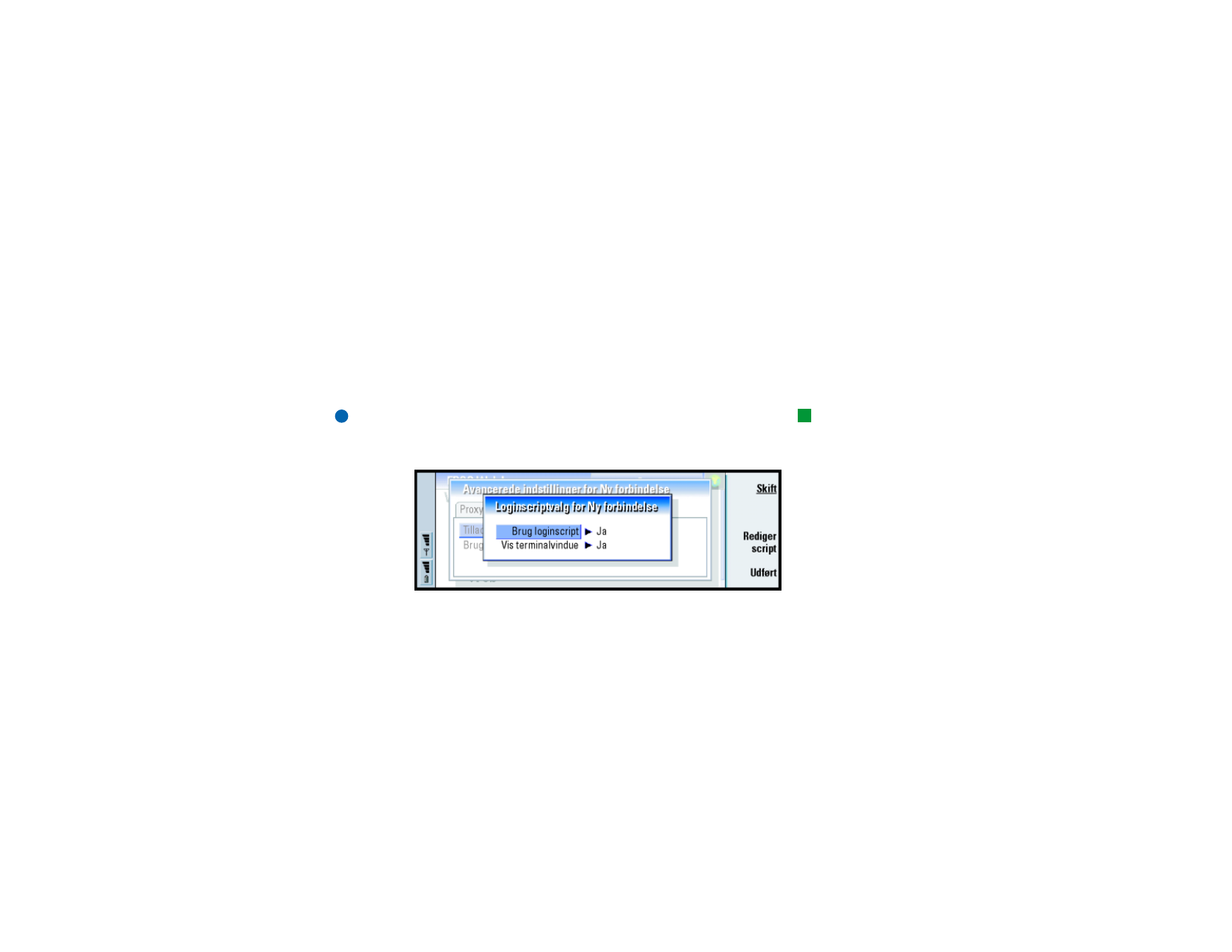
©2001 Nokia Corporation. All rights reserved.
139
In
tern
et
Brug PPP-komprimering: Hvis du vælger Ja, øges dataoverførselshastigheden, hvis
den understøttes af den eksterne PPP-server. Der er følgende
valgmuligheder: Ja/Nej. Hvis du har problemer med at oprette forbindelse,
kan du prøve indstillingen Nej. Kontakt din Internetudbyder for at få
vejledning.
Scriptvalg
Hvis du skal definere scriptvalg for din Internetforbindelse, skal du trykke på
Scriptvalg under fanen Andet. Et script kan automatisere forbindelsen mellem
communicatoren og serveren. Se figur 57.
Tip! Du kan muligvis få et
script via din
Internetudbyder.
Bemærk! Scripts er normalt ikke nødvendige, når du opretter en forbindelse.
Kontakt din Internetudbyder for at finde ud af, om du skal bruge et
script.
Figur 57
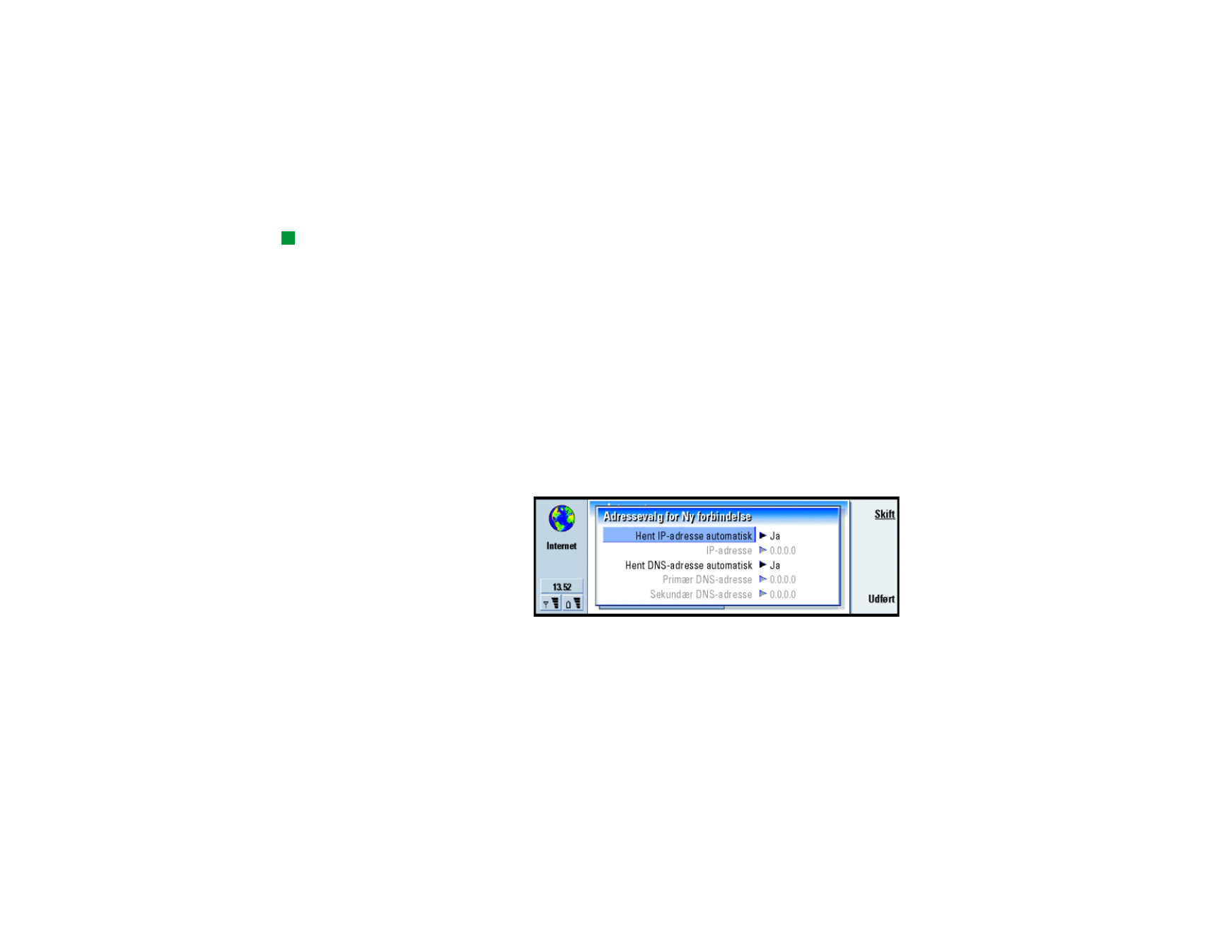
©2001 Nokia Corporation. All rights reserved.
140
In
tern
et
Tip! For erfarne brugere
vil det være en fordel at
bruge scripting, når det er
tilladt. Du kan få vejledning
via Forum Nokia på URL-
adressen
www.forum.nokia.com
Tryk på Rediger script for at redigere scriptet. I dialogboksen Rediger script kan du
trykke på Importer script, hvis du vil importere et script. Ved import erstattes
scriptfilens aktuelle indhold.
Angiv følgende:
Brug loginscript: Der er følgende valgmuligheder: Ja/Nej.
Vis terminalvindue: Der er følgende valgmuligheder: Ja/Nej. Ved at vælge Ja kan du
se udførelsen af scriptet, når du opretter en forbindelsen. Brug dette
vindue, når du skal løse forbindelsesfejl, som er relateret til scripting, med
din Internetudbyder.
Adressevalg
Tryk på Adressevalg under fanen Andet for at definere IP- og DNS-adresserne. Se
figur 58.
Angiv følgende:
Figur 58
Hent IP-adresse automatisk: Hvis du vælger Ja, hentes IP-adressen automatisk fra
serveren. Der er følgende valgmuligheder: Ja/Nej. Denne indstilling kaldes
også "dynamisk IP-adresse".
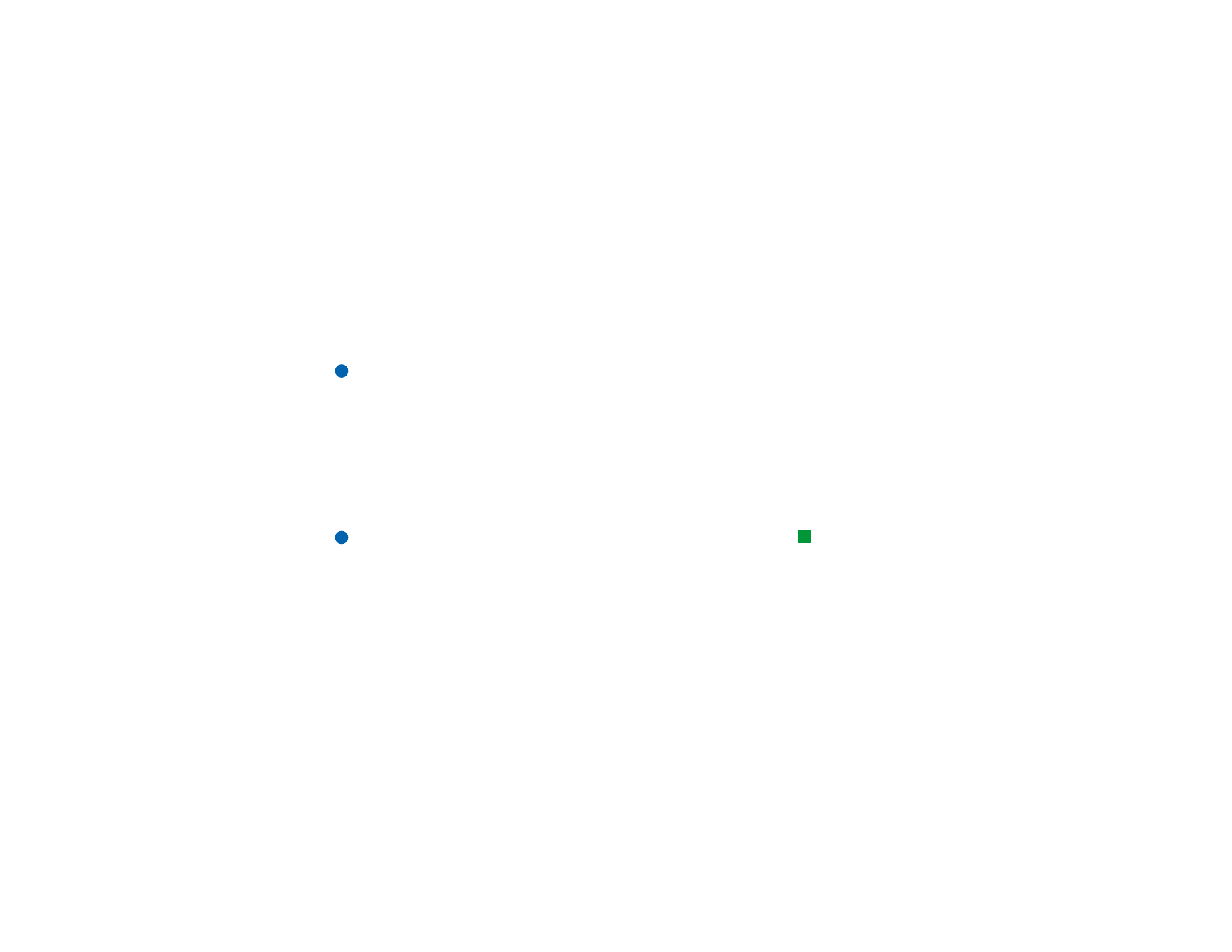
©2001 Nokia Corporation. All rights reserved.
141
In
tern
et
IP-adresse: Communicatorens IP-adresse. Hvis IP-adressen hentes automatisk, skal
du ikke angive oplysninger her.
Hent DNS-adresse automatisk: Hvis du vælger Ja, hentes DNS-adressen (Domain
Name Server) automatisk fra serveren. Der er følgende valgmuligheder:
Ja/Nej.
Primær DNS-adresse: Den primære DNS-servers IP-adresse.
Sekundær DNS-adresse: Den sekundære DNS-servers IP-adresse.
Bemærk! Hvis du skal angive IP-adresse, Primær DNS-adresse eller Sekundær DNS-
adresse, skal du kontakte din Internetudbyder for at få disse adresser.